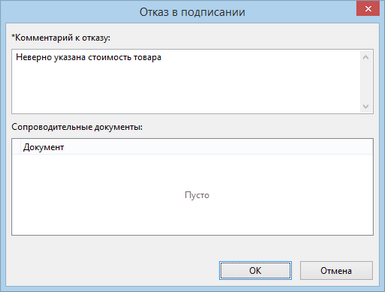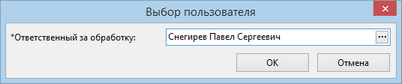Входящие документы из системы обмена поступают ответственному за обмен по типовому маршруту «Обработка документов из систем обмена». Задания на обработку помещаются в управляемую папку «Из системы обмена».
Примечание
Если в компании фоновый режим не настроен, задания на обработку входящих документов придут после выполнения сеанса обмена. Для этого ответственный за обмен нажимает на ссылку Выполнение сеанса обмена с обложки модуля «Обмен с контрагентами».
Полученные документы создаются с типом карточки «Входящие документы систем обмена» и видом «Входящий документ», затем:
| • | формализованные документы автоматически приводятся к типу карточки и виду документа системы DIRECTUM, соответствующие типам документов системы обмена. Например, счет-фактура преобразуется к типу карточки Счета-фактуры и виду Входящий счет-фактура; |
| • | для неформализованных документов тип карточки и вид задаются вручную. Измените их. |
Ответственный за обмен открывает карточку задания и принимает решение:
![]() если требуется подписать документы и есть полномочия на подписание
если требуется подписать документы и есть полномочия на подписание
Подпишите входящие документы Усиленной квалифицированной ЭП и выполните задание с одним из результатов:
Если от контрагента поступило несколько документов и среди них есть счета-фактуры или УПД, не требующие подписания, но к ним есть замечания:
|
![]() если требуется подписать документы, но нет полномочий на подписание
если требуется подписать документы, но нет полномочий на подписание
Выполните задание с результатом На согласование, чтобы отправить документы на согласование внутри организации. Чтобы согласовать документы по произвольному типовому маршруту:
|
![]() если к документам комплекта, требующим подписания, есть замечания
если к документам комплекта, требующим подписания, есть замечания
Выполните задание с результатом Отказано. В открывшемся окне укажите:
Контрагент получает ответ с отказом в подписании. Если в комплекте есть счет-фактура или УПД, не требующий подписания, контрагенту получает уведомление об уточнении. Примечание Если полученные документы не требуют подписания, результат выполнения Отказано недоступен. |
![]() если документы поступили не тому сотруднику
если документы поступили не тому сотруднику
Выполните задание с результатом Перенаправить. В открывшемся окне выберите нового ответственного:
Примечания 1. Не создавайте новые версии для документов, требующих подписания, так как подписываться должна именно та версия, что была получена от контрагента. В противном случае ответ по таким документам не будет отправлен контрагенту. |
Для просмотра входящих формализованных документов используйте приложения DPAD Viewer. Приложение устанавливается автоматически вместе с клиентской частью системы DIRECTUM. Для корректного просмотра документы должны иметь расширение *.dpad и соответствовать формату, принятому Федеральной налоговой службой. Подробнее см. на официальном сайте Федеральной налоговой службы, статья «Об утверждении форматов первичных учетных документов».
Первичные учетные документы можно просмотреть вместе с информацией об их подписях. Для этого в карточке документа нажмите на кнопку Печатная форма:

В приложении для просмотра откроется PDF-документ с установленным штампом. На штампе отображается информация о подписях документа.
Чтобы распечатать документ со штампом, не открывая его в приложении, в карточке документа нажмите на кнопку Печать:

Если контрагент по ошибке отправил комплект, например, не тому адресату, он может инициировать его аннулирование. В этом случае на обработку придет соглашение об аннулировании или уведомление об аннулировании. Подробнее см. порядок обработки аннулированных документов в разделе «Аннулирование документов контрагентом».
![]() Смотрите видеоролик Получение учетных документов от контрагента.
Смотрите видеоролик Получение учетных документов от контрагента.
| © Компания DIRECTUM, 2018 | Сообщество пользователей DIRECTUM |